TUTORIAL PRINTER DOT MATRIX
Disini Admin akan mengulas Tutorial setting manual pada Printer Dot Matrix Pada Printer EPSON LX-300+
1. Langkah Pertama :
Klik STAR, muncul kotak dialog seperti gambar berikut
2. Langkah Ke Dua :
Pilih Printers and Faxes
3. Langkah Ke Tiga :
Muncul Kotak Dialog seperti gambar berikut, Lalu pilih Add Printer yang ada di kiri atas
4. Langkah Ke Empat :
Muncul Kotak Dialog, terus Klik Next
5. Langkah Ke Lima :
Muncul Kotak Dialog, terus Klik Next
6. Langkah Ke Enam :
Muncul Kotak Dialog seperti gambar berikut
7. Langkah Ke Tujuh :
Muncul Kotak Dialog, terus Klik Next
8. Langkah Ke Delepan :
Muncul Kotak Dialog seperti gambar berikut
9. Langkah Ke Sembilan :
Muncul Kotak Dialog, terus Nama Printernya dan Type Printernya, Lalu Klik Next
10. Langkah Ke Sepuluh :
Muncul Kotak Dialog, terus Klik Next
11. Langkah Ke Sebelas :
Muncul Kotak Dialog seperti gambar berikut
12. Langkah Ke DuaBelas :
Pilih No, terus Klik Next
13. Langkah Ke TigaBelas :
Muncul Kotak Dialog, terus Klik Finish
14. Langkah Ke EmpatBelas :
Muncul Kotak Dialog seperti gambar berikut ini
SELESAI !!!!!!!!!!!!!!!!!!!!!!!!!!!
Coba anda lakukan test print
Demikianlah uraian Tutorial masalah Printer Dot Matrix, Selamat mencoba dan semoga bermanfaat
1. Langkah Pertama :
Klik STAR, muncul kotak dialog seperti gambar berikut
2. Langkah Ke Dua :
Pilih Printers and Faxes
3. Langkah Ke Tiga :
Muncul Kotak Dialog seperti gambar berikut, Lalu pilih Add Printer yang ada di kiri atas
4. Langkah Ke Empat :
Muncul Kotak Dialog, terus Klik Next
5. Langkah Ke Lima :
Muncul Kotak Dialog, terus Klik Next
6. Langkah Ke Enam :
Muncul Kotak Dialog seperti gambar berikut
7. Langkah Ke Tujuh :
Muncul Kotak Dialog, terus Klik Next
8. Langkah Ke Delepan :
Muncul Kotak Dialog seperti gambar berikut
9. Langkah Ke Sembilan :
Muncul Kotak Dialog, terus Nama Printernya dan Type Printernya, Lalu Klik Next
10. Langkah Ke Sepuluh :
Muncul Kotak Dialog, terus Klik Next
11. Langkah Ke Sebelas :
Muncul Kotak Dialog seperti gambar berikut
12. Langkah Ke DuaBelas :
Pilih No, terus Klik Next
13. Langkah Ke TigaBelas :
Muncul Kotak Dialog, terus Klik Finish
14. Langkah Ke EmpatBelas :
Muncul Kotak Dialog seperti gambar berikut ini
SELESAI !!!!!!!!!!!!!!!!!!!!!!!!!!!
Coba anda lakukan test print
Demikianlah uraian Tutorial masalah Printer Dot Matrix, Selamat mencoba dan semoga bermanfaat

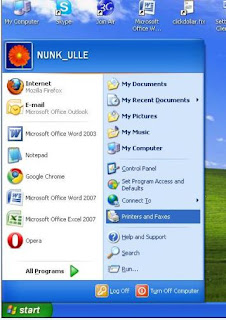
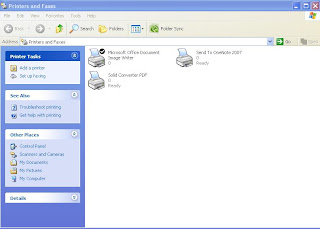

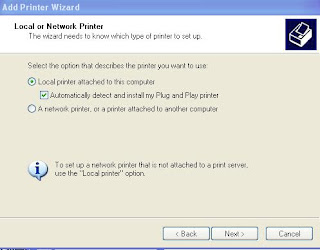
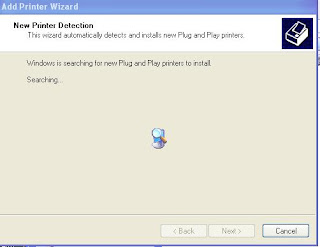

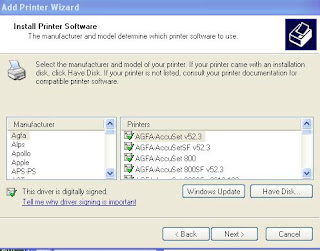
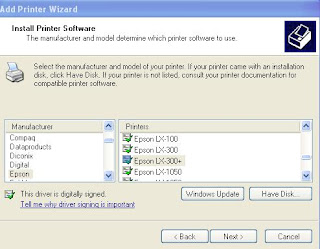


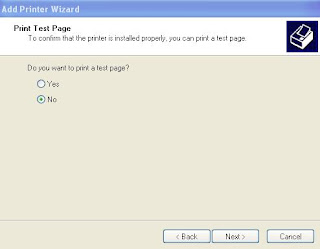
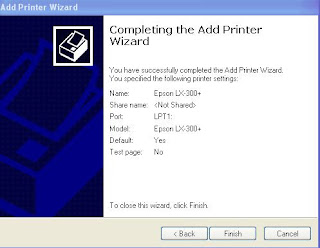

2 comments:
kenapa y wktu saya cetak udah sucsfuly,tp knpa printer saya g bisa cetak y?
Kelemahan Printer Dot Metrik itu apa gan...
Post a Comment
Tolong komentarnya berhubungan dengan artikel yang ada. Komentar yang mengarah ke tindakan spam akan dihapus atau terajring secara otomatis oleh spam filter